Com configurar destinacions mitjançant la cerca
Establiu una destinació introduint-ne el nom, l’adreça o les coordenades del PDI.
-
Premeu Destination > Search a la pantalla d’inici.
o bé premeu [
 ] a la pantalla del mapa.
] a la pantalla del mapa.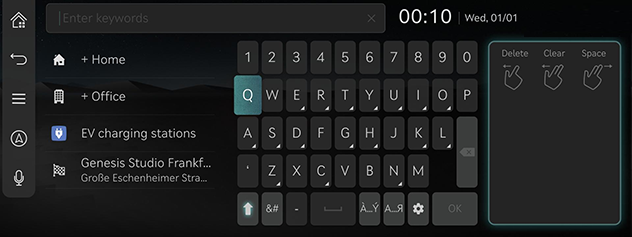
-
Introduïu una paraula clau i premeu OK.
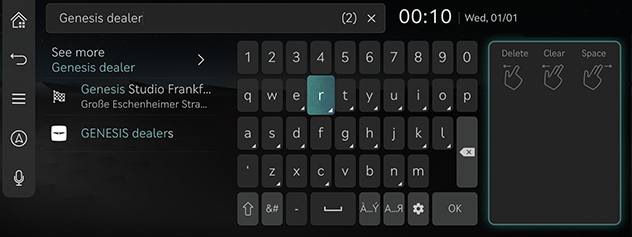
-
Premeu la ubicació desitjada i premeu Set as destination.
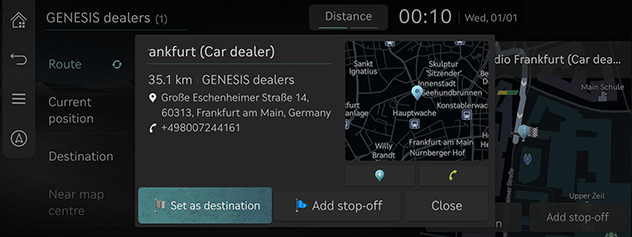
-
Add stop-off: Editeu la ruta afegint-hi una parada. Només està disponible quan està definida la destinació.
-
Close: Tanqueu la finestra per tornar a la llista.
-
[
 ]: Afegiu la ubicació a Address book.
]: Afegiu la ubicació a Address book. -
[
 ]: Permet fer una trucada telefònica. Si no es desa el número de telèfon o no es connecta el Bluetooth, no es pot establir la trucada.
]: Permet fer una trucada telefònica. Si no es desa el número de telèfon o no es connecta el Bluetooth, no es pot establir la trucada. -
Informació detallada sobre el lloc: premeu la secció del mapa a la finestra emergent per veure la informació detallada sobre el lloc.
-
-
Seleccioneu la ruta desitjada.
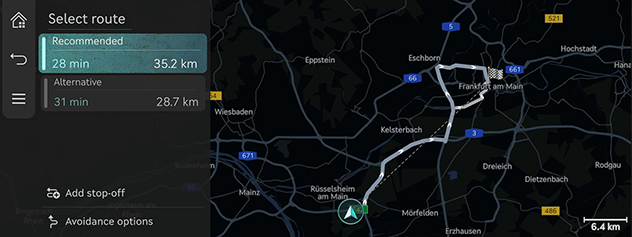
-
Recommended: Guia la ruta òptima fins a la destinació considerant la informació de trànsit en temps real, la distància i el cost.
-
Alternative: Guia la ruta alternativa fins a la destinació.
-
Add stop-off: Editeu la ruta afegint-hi una parada.
-
Avoidance options: Configureu les opcions de ruta que vulgueu evitar.
-
-
És possible que les opcions establertes per l’usuari no es reflecteixin segons les condicions.
-
Les opcions de ruta es poden mostrar d’una manera diferent segons les especificacions i capacitats de comunicació del vehicle.
Com configurar destinacions a partir de destinacions anteriors
Establiu la destinació anterior com a destinació.
-
Premeu Destination > Previous destinations a la pantalla d’inici.
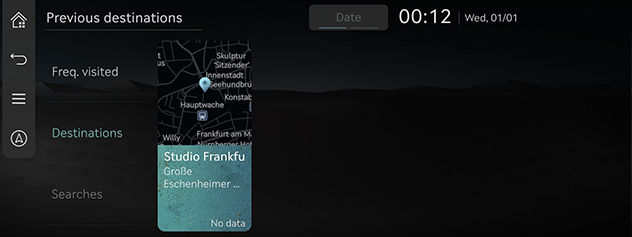
-
Premeu la ubicació desitjada i premeu Set as destination.
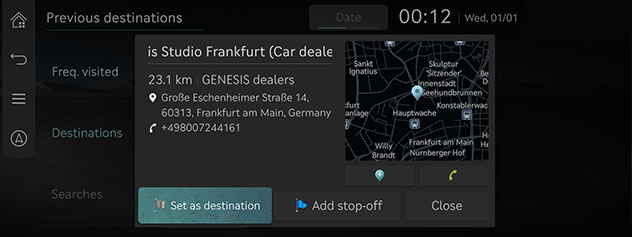
-
Add stop-off: Editeu la ruta afegint-hi una parada. Només està disponible quan està definida la destinació.
-
Close: Tanqueu la finestra per tornar a la llista.
-
[
 ]: Afegiu la ubicació a Address book.
]: Afegiu la ubicació a Address book. -
[
 ]: Permet fer una trucada telefònica. Si no es desa el número de telèfon o no es connecta el Bluetooth, no es pot establir la trucada.
]: Permet fer una trucada telefònica. Si no es desa el número de telèfon o no es connecta el Bluetooth, no es pot establir la trucada. -
Informació detallada sobre el lloc: premeu la secció del mapa a la finestra emergent per veure la informació detallada sobre el lloc.
-
-
Seleccioneu la ruta desitjada.
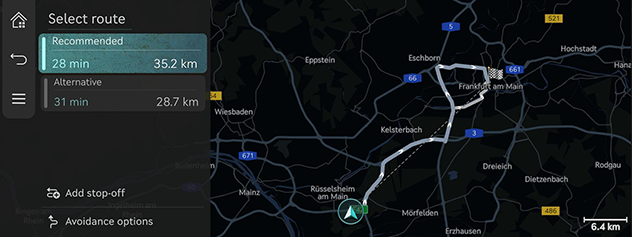
-
Recommended: Guia la ruta òptima fins a la destinació considerant la informació de trànsit en temps real, la distància i el cost.
-
Alternative: Guia la ruta alternativa fins a la destinació.
-
Add stop-off: Editeu la ruta afegint-hi una parada.
-
Avoidance options: Configureu les opcions de ruta que vulgueu evitar.
-
Com establir la destinació a partir d’un PDI
Establiu una destinació mitjançant diverses categories d’instal·lacions.
-
Premeu Destination > Nearby POI a la pantalla d’inici.
O premeu [
 ] > Nearby info > Nearby POI a la pantalla del mapa.
] > Nearby info > Nearby POI a la pantalla del mapa.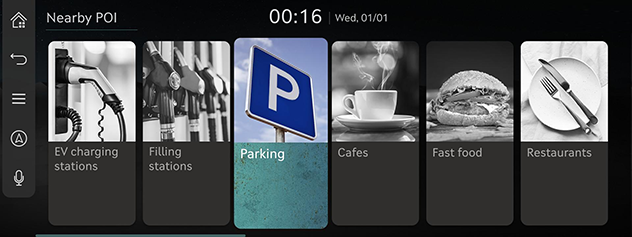
-
Premeu la instal·lació desitjada.

-
Route: Permet cercar les instal·lacions al voltant de la ruta.
-
Current position: Permet cercar les instal·lacions al voltant de la ubicació actual.
-
Destination: Permet cercar les instal·lacions al voltant de la destinació o de la parada.
-
Near map centre: Permet cercar les instal·lacions al voltant de la ubicació seleccionada.
-
Favourite stations (si s’inclou): Afegiu estacions de càrrega d’EV a les quals vulgueu anar.
-
-
Premeu la ubicació desitjada i premeu Set as destination.

-
Add stop-off: Editeu la ruta afegint-hi una parada. Només està disponible quan està definida la destinació.
-
Close: Tanqueu la finestra per tornar a la llista.
-
[
 ]: Afegiu la ubicació a Address book.
]: Afegiu la ubicació a Address book. -
[
 ]: Permet fer una trucada telefònica. Si no es desa el número de telèfon o no es connecta el Bluetooth, no es pot establir la trucada.
]: Permet fer una trucada telefònica. Si no es desa el número de telèfon o no es connecta el Bluetooth, no es pot establir la trucada. -
Informació detallada sobre el lloc: premeu la secció del mapa a la finestra emergent per veure la informació detallada sobre el lloc.
-
-
Seleccioneu la ruta desitjada.

-
Recommended: Guia la ruta òptima fins a la destinació considerant la informació de trànsit en temps real, la distància i el cost.
-
Alternative: Guia la ruta alternativa fins a la destinació.
-
Add stop-off: Editeu la ruta afegint-hi una parada.
-
Avoidance options: Configureu les opcions de ruta que vulgueu evitar.
-
Com definir la destinació mitjançant els preferits
Establiu els favorits com a destinació.
-
A la pantalla d’inici, premeu Destination > Address book.
-
Premeu Favourites.
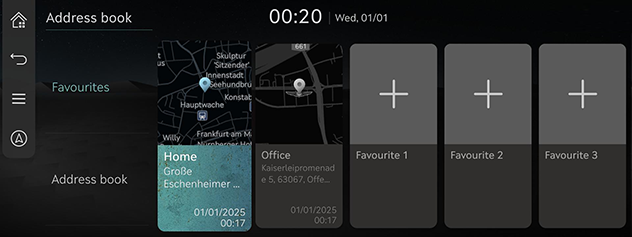
-
Premeu la ubicació desitjada i premeu Set as destination.

-
Add stop-off: Editeu la ruta afegint-hi una parada. Només està disponible quan està definida la destinació.
-
Close: Tanqueu la finestra per tornar a la llista.
-
[
 ]: Afegiu la ubicació a Address book.
]: Afegiu la ubicació a Address book. -
[
 ]: Permet fer una trucada telefònica. Si no es desa el número de telèfon o no es connecta el Bluetooth, no es pot establir la trucada.
]: Permet fer una trucada telefònica. Si no es desa el número de telèfon o no es connecta el Bluetooth, no es pot establir la trucada. -
Informació detallada sobre el lloc: premeu la secció del mapa a la finestra emergent per veure la informació detallada sobre el lloc.
-
-
Seleccioneu la ruta desitjada.

-
Recommended: Guia la ruta òptima fins a la destinació considerant la informació de trànsit en temps real, la distància i el cost.
-
Alternative: Guia la ruta alternativa fins a la destinació.
-
Add stop-off: Editeu la ruta afegint-hi una parada.
-
Avoidance options: Configureu les opcions de ruta que vulgueu evitar.
-
Com definir les destinacions a partir de la llibreta d’adreces
Permet establir els llocs desats com a destinació.
-
A la pantalla d’inici, premeu Destination > Address book.
-
Premeu Address book.
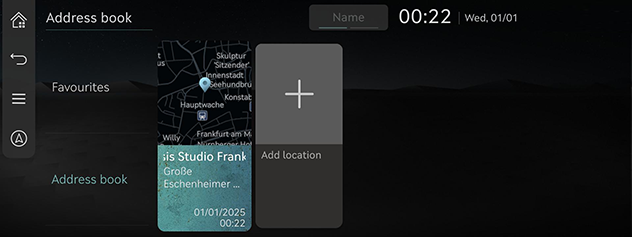
-
Premeu la ubicació desitjada i premeu Set as destination.
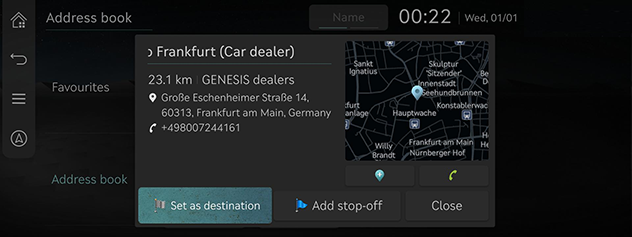
-
Add stop-off: Editeu la ruta afegint-hi una parada. Només està disponible quan està definida la destinació.
-
Close: Tanqueu la finestra per tornar a la llista.
-
[
 ]: Afegiu la ubicació a Address book.
]: Afegiu la ubicació a Address book. -
[
 ]: Permet fer una trucada telefònica. Si no es desa el número de telèfon o no es connecta el Bluetooth, no es pot establir la trucada.
]: Permet fer una trucada telefònica. Si no es desa el número de telèfon o no es connecta el Bluetooth, no es pot establir la trucada. -
Informació detallada sobre el lloc: premeu la secció del mapa a la finestra emergent per veure la informació detallada sobre el lloc.
-
-
Seleccioneu la ruta desitjada.
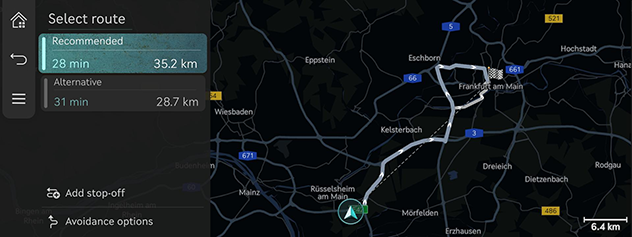
-
Recommended: Guia la ruta òptima fins a la destinació considerant la informació de trànsit en temps real, la distància i el cost.
-
Alternative: Guia la ruta alternativa fins a la destinació.
-
Add stop-off: Editeu la ruta afegint-hi una parada.
-
Avoidance options: Configureu les opcions de ruta que vulgueu evitar.
-
Premeu Name o Date a la pantalla per canviar el mètode d’ordenació.
Afegiu Favourites o Address book.
-
A la pantalla d’inici, premeu Destination > Address book.
-
Premeu Favourites o Address book.
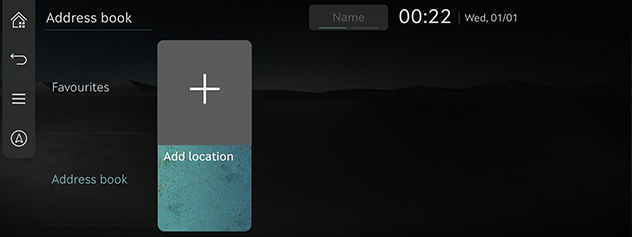
-
Premeu [
 ].
]. -
Permet cercar el lloc que voleu afegir utilitzant diferents opcions.
-
Premeu Save location o OK.
-
A la pantalla d’inici, premeu Destination > Address book.
-
Premeu Favourites o Address book.
-
Premeu [
 ] > Edit.
] > Edit. -
Seleccioneu i editeu el lloc desitjat.

-
Name: Després d’editar el nom, premeu OK. Home i Office no es poden canviar.
-
Display icon on map: Seleccioneu aquesta opció perquè es mostri la icona al mapa.
-
Favourite: Seleccioneu un grup preferit per desar-hi la ubicació.
-
-
Premeu Save.
-
A la pantalla d’inici, premeu Destination > Address book.
-
Premeu Favourites o Address book.
-
Premeu [
 ] > Delete.
] > Delete.
-
Seleccioneu el lloc desitjat i premeu Delete.
-
Mark all: Selecciona tots els llocs.
-
Unmark all: Desmarca tots els llocs.
-
Cancel: Torna a la pantalla anterior.
-
Com definir les destinacions mitjançant el desplaçament
Definiu una destinació al mapa que s’està mostrant.
-
Toqueu i arrossegueu el lloc desitjat a la pantalla del mapa.
La ubicació seleccionada es mostra al centre de la pantalla i hi apareixerà una marca de desplaçament.
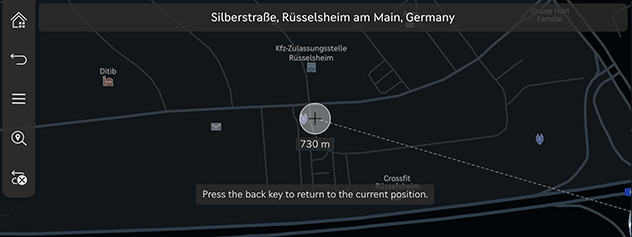
-
Premeu [
 ] > Set as destination.
] > Set as destination. -
Seleccioneu la ruta desitjada.
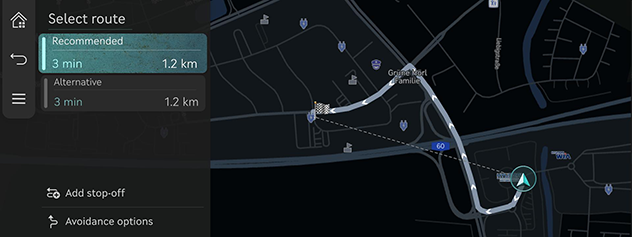
-
Recommended: Guia la ruta òptima fins a la destinació considerant la informació de trànsit en temps real, la distància i el cost.
-
Alternative: Guia la ruta alternativa fins a la destinació.
-
Add stop-off: Editeu la ruta afegint-hi una parada.
-
Avoidance options: Configureu les opcions de ruta que vulgueu evitar.
-
-
A la pantalla del mapa es fixa la ubicació actual del vehicle i podeu desplaçar-vos per seleccionar-ne la ubicació.
-
Premeu MAP a la unitat central per tornar a la pantalla de la ubicació actual.
-
Quan hàgiu configurat Return to map, tornarà automàticament a la ubicació actual al cap d’un període de temps determinat.
-
Quan us moveu pel mapa mitjançant el desplaçament, el nom de la ubicació es mostra a la part superior de la pantalla.